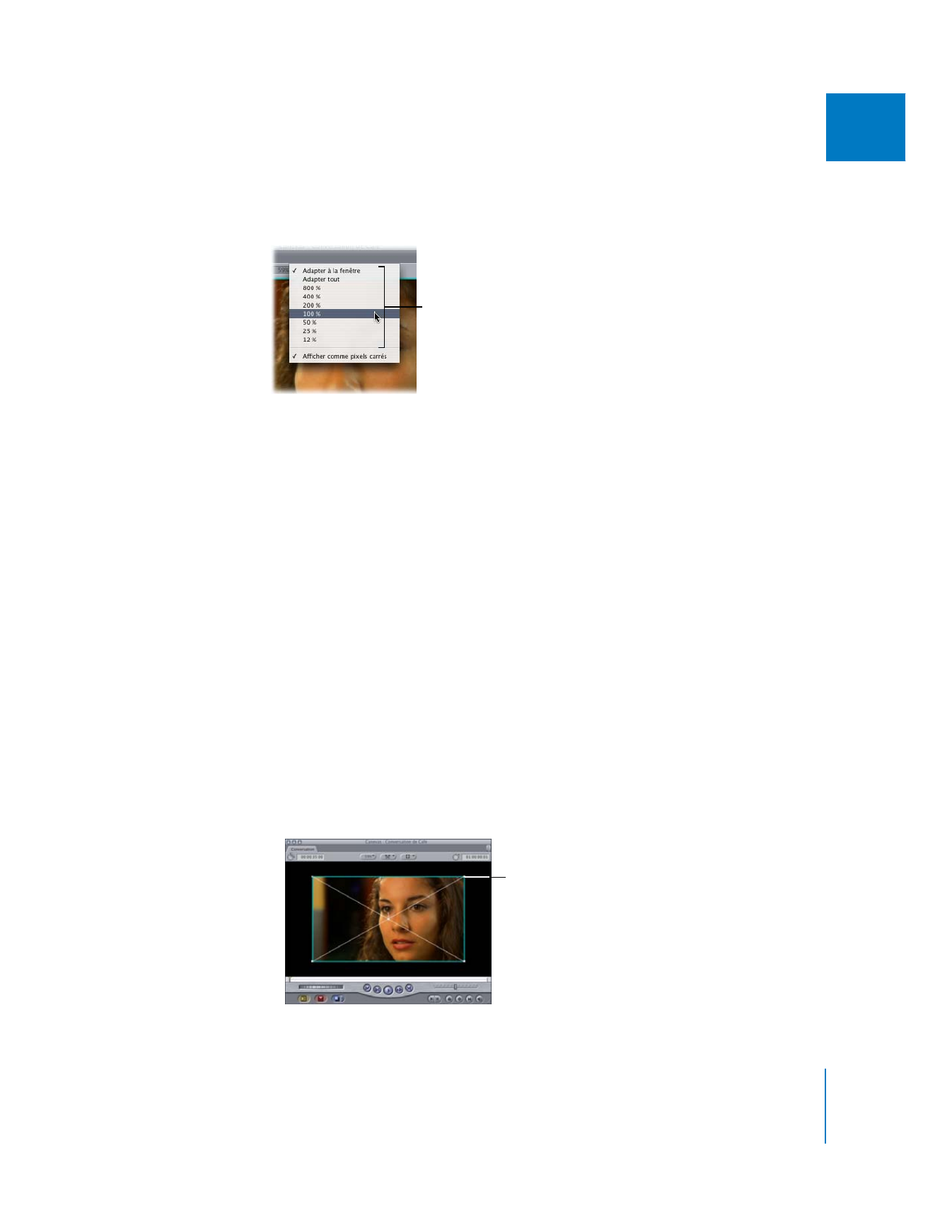
Utilisation des poignées Fil de fer pour transformer,
mettre à l’échelle et faire pivoter
Dans de nombreux cas, l’utilisation des poignées du plan sélectionné dans le Canevas est
plus rapide et plus intuitive que celle des mêmes paramètres dans l’onglet Animation.
Remarque : vous devez vous trouver en mode Image+fil de fer ou Fil de fer pour utiliser
des poignées Fil de fer.
Pour dimensionner un plan :
1
Sélectionnez un plan dans la Timeline.
2
Choisissez l’outil Sélection dans la palette d’outils, puis effectuez l’une des
opérations suivantes :
 Pour dimensionner le plan de manière proportionnelle : faites glisser une poignée
Échelle/Distorsion.
Niveaux de
grossissement
Faites glisser une poignée
Echelle/Distorsion pour
dimensionner de manière
proportionnelle.
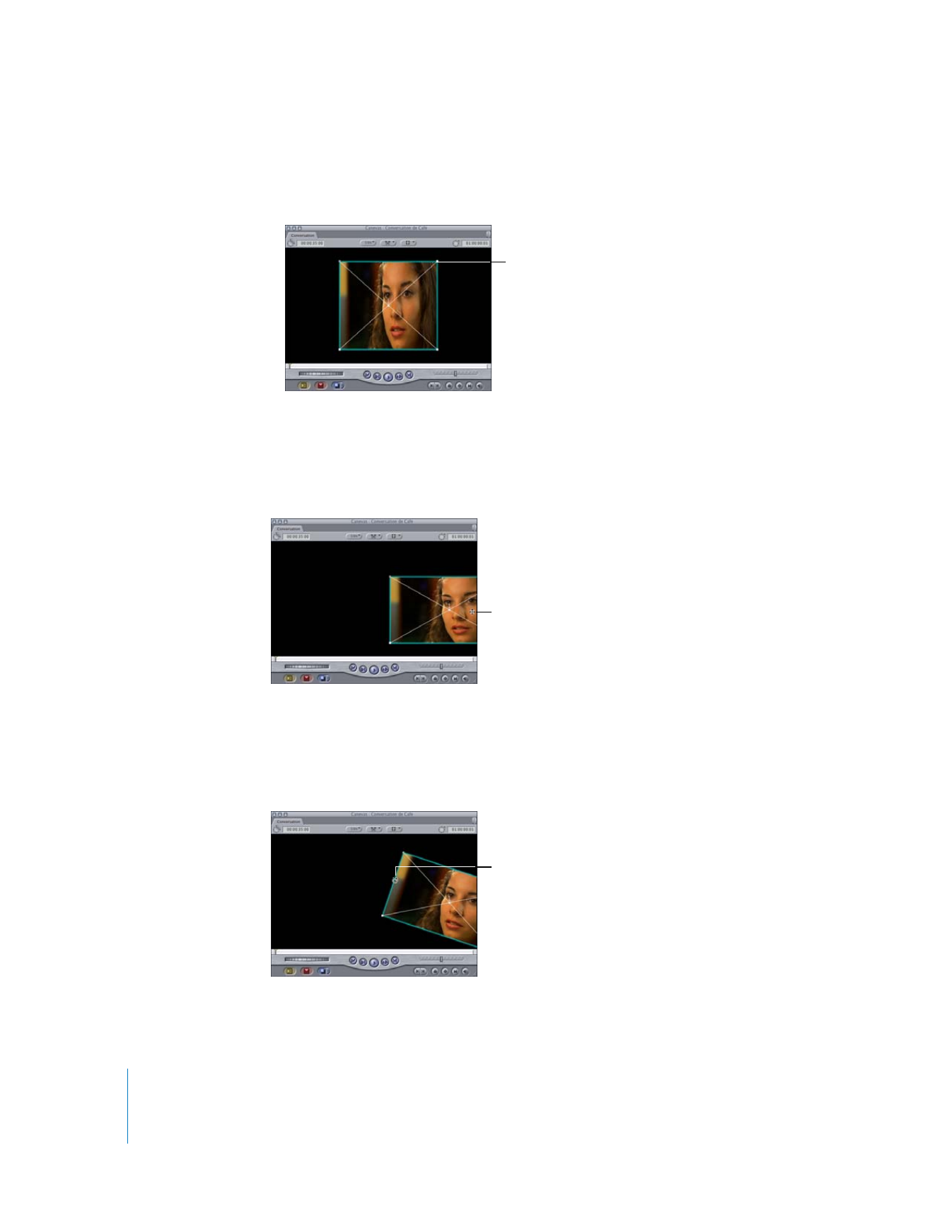
306
Partie II
Effets
 Pour mettre à l’échelle le plan sans en conserver obligatoirement les proportions : faites
glisser une poignée Échelle/Distorsion tout en maintenant la touche Maj enfoncée.
Pour déplacer un plan :
1
Sélectionnez un plan dans la Timeline.
2
Choisissez l’outil Sélection dans la palette d’outils, puis glissez la couche vers
une nouvelle position.
Pour faire pivoter un plan :
1
Sélectionnez un plan dans la Timeline.
2
Choisissez l’outil Sélection dans la palette d’outils, puis tirez l’un des bords du plan
sélectionné en formant un arc de cercle autour de son point central.
 Plus la distance entre le point central du plan et l’arc de cercle est grande, plus
le contrôle de la rotation est précis.
Faites glisser une poignée
Échelle/Distorsion tout en
maintenant la touche Maj
enfoncée, afin de dimensionner
dans un sens ou dans l’autre.
Vous pouvez sortir tout
ou partie d’un plan du
Canevas.
Tirez n’importe quel bord
avec l’outil Sélection
pour faire pivoter le plan.
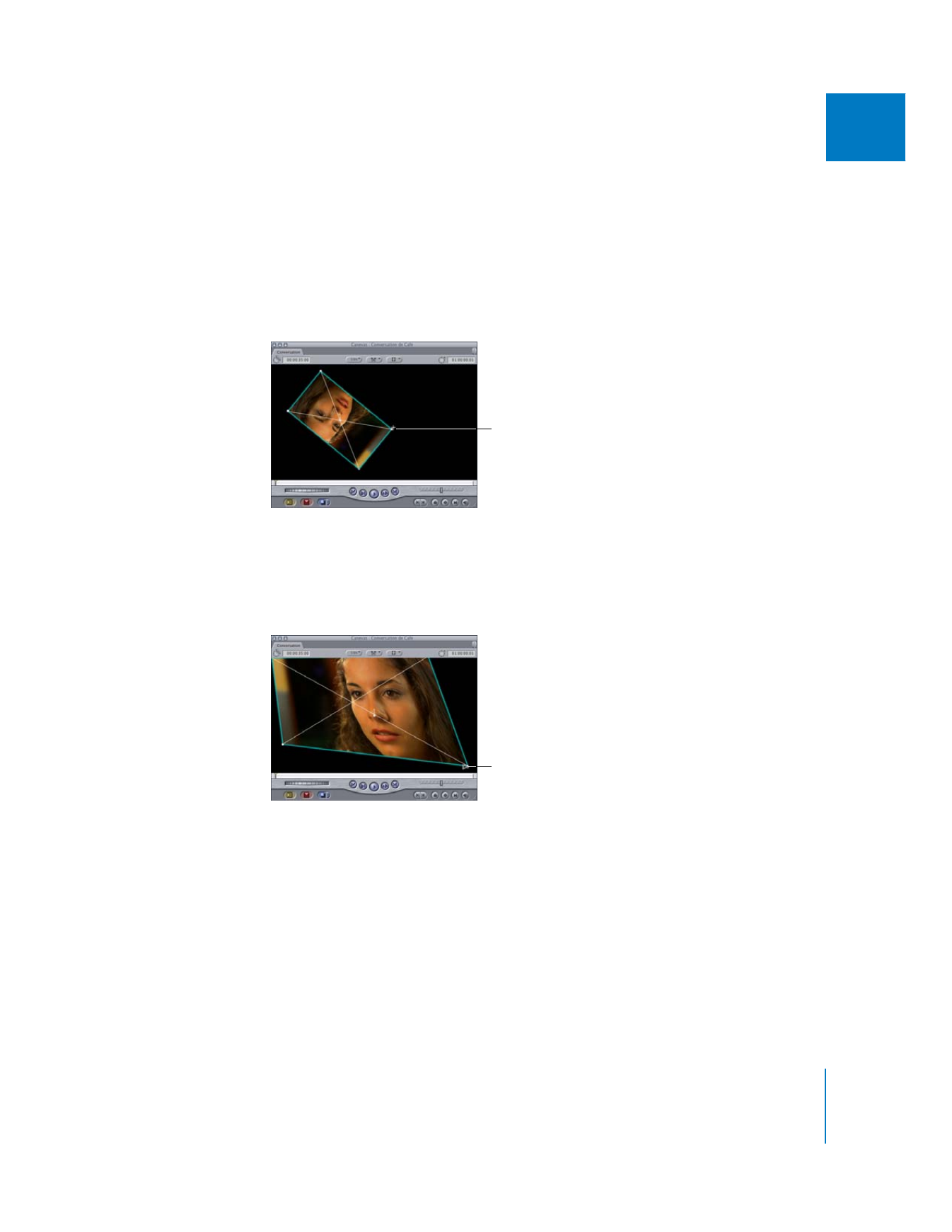
Chapitre 14
Modification des paramètres d’animation
307
II
 Maintenez la touche Maj enfoncée pour réaliser une rotation par paliers de 45 degrés.
 En décrivant le même arc de cercle de manière continue, vous augmentez le nombre
total de rotations à effectuer, si vous êtes en train de créer un mouvement à l’aide
d’images clés.
Pour dimensionner et faire pivoter un plan :
m
Faites glisser une poignée Échelle/Distorsion tout en maintenant la touche
Commande enfoncée.
Pour déformer un plan :
1
Sélectionnez un plan dans la Timeline.
2
Sélectionnez l’outil Déformation dans la palette d’outils, puis tirez sur la poignée
Échelle/Distorsion.
Faites glisser la poignée
Échelle/distorsion en maintenant
la touche Commande enfoncée
pour dimensionner et appliquer
une rotation au plan.
À l’aide de l’outil Déformation, tirez
sur la poignée Échelle/Distorsion
pour déformer le plan.
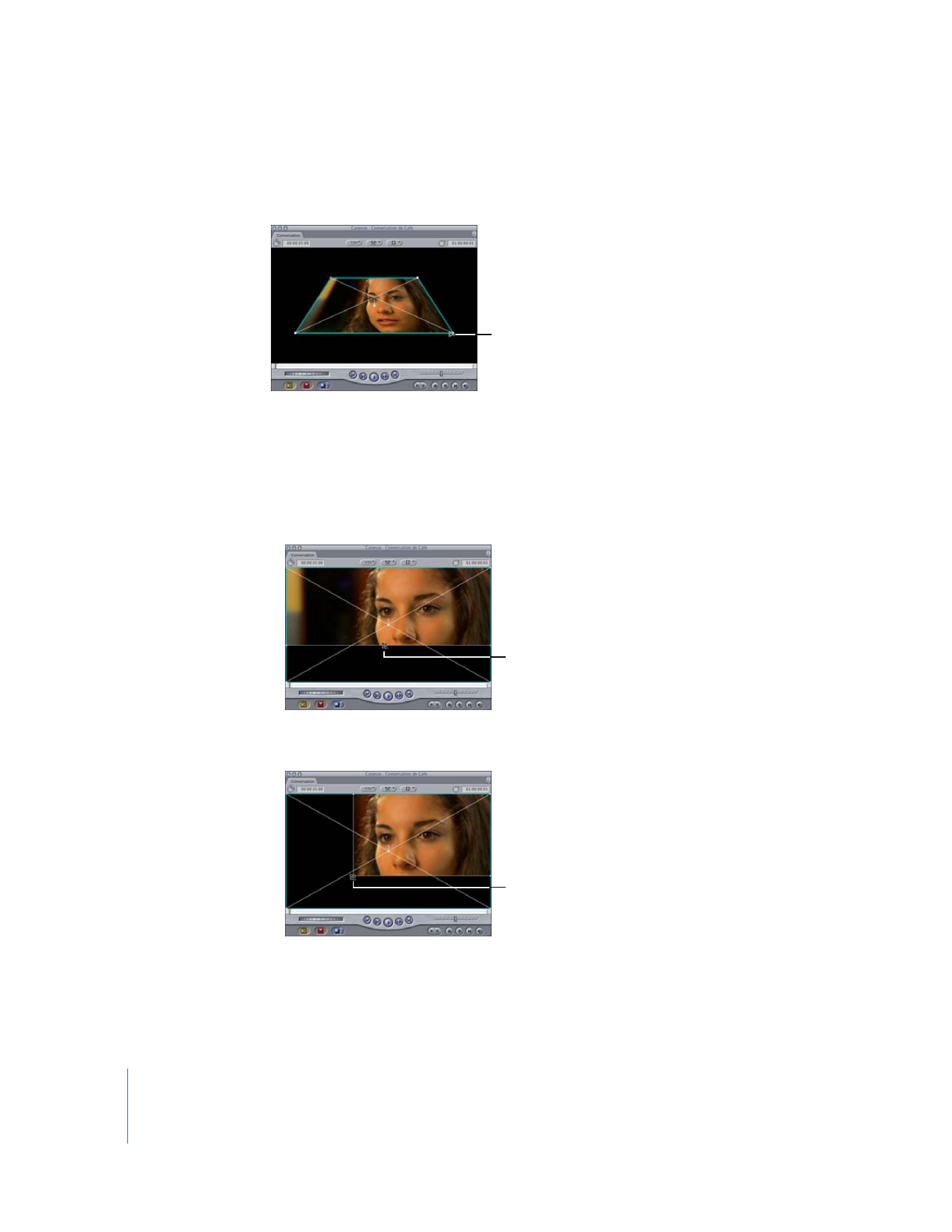
308
Partie II
Effets
∏
Conseil : pour raccourcir un côté et rallonger l’autre côté d’une image, faites glisser
le pointeur en maintenant la touche Maj enfoncée.
Pour rogner un plan :
1
Sélectionnez un plan dans la Timeline.
2
Choisissez l’outil Rognage dans la palette d’outils, puis effectuez l’une des opérations
suivantes :
 Pour rogner un côté donné : tirez le bord du plan.
 Pour rogner simultanément les deux côtés : tirez l’un des angles du fil de fer.
Glissez en maintenant la touche
Maj enfoncée pour modifier
simultanément les quatre points
et donner l’apparence d’une
modification en perspective.
Tirez un bord à l’aide
de l’outil Rognage pour
rogner ce côté du plan.
Tirez un angle à l’aide de l’outil
Rognage pour rogner simultanément
les deux côtés.
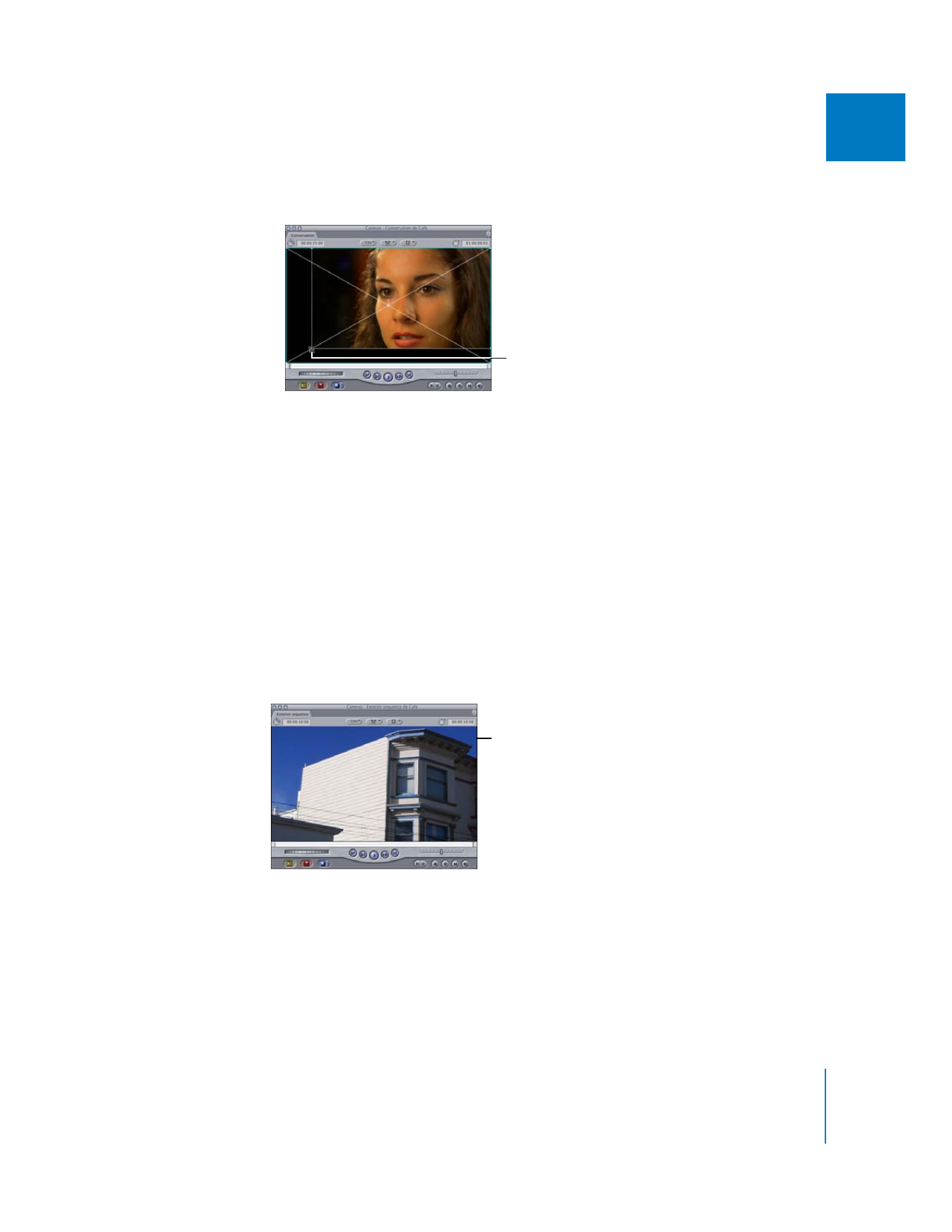
Chapitre 14
Modification des paramètres d’animation
309
II
 Pour conserver les proportions du rectangle : tirez un angle tout en maintenant
la touche Maj enfoncée.